Maison >Tutoriel logiciel >Logiciel de bureau >Processus opérationnel d'insertion de graphiques dans Word
Processus opérationnel d'insertion de graphiques dans Word
- WBOYWBOYWBOYWBOYWBOYWBOYWBOYWBOYWBOYWBOYWBOYWBOYWBavant
- 2024-04-25 16:13:141095parcourir
Lorsque l'on travaille sur des documents, il est souvent nécessaire d'ajouter des graphiques pour enrichir le contenu. Dans Microsoft Word, l'insertion de graphiques est un processus simple. L'éditeur PHP Strawberry apporte par la présente un processus opérationnel détaillé pour l'insertion de graphiques, couvrant toutes les étapes depuis la sélection des graphiques jusqu'à l'ajustement de la taille et de la position. En lisant cet article, vous pouvez facilement maîtriser les compétences d'insertion de graphiques dans Word et rendre vos documents plus vivants.
Ouvrez le document Word, comme indiqué sur l'image, la mise en page du document doit être rééditée. La géométrie, en particulier, ne semblait pas satisfaisante et devait être redessinée.

Ouvrez le carnet de croquis géométriques et dessinez les figures géométriques correspondantes sans ajouter de lettres, comme indiqué sur l'image. Sélectionnez toutes les images, utilisez les touches de raccourci [Ctrl] + [C] pour copier et enregistrez les graphiques dans le presse-papiers.
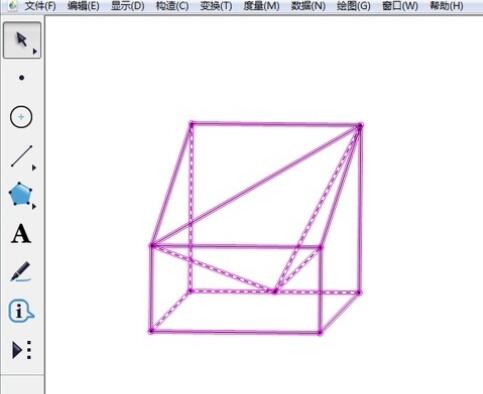
Créez un nouveau document Word et créez un canevas, cliquez sur [Insérer] - [Forme] dans la barre de menu supérieure, puis cliquez sur [Nouveau canevas de dessin] dans le menu déroulant, comme indiqué sur l'image.
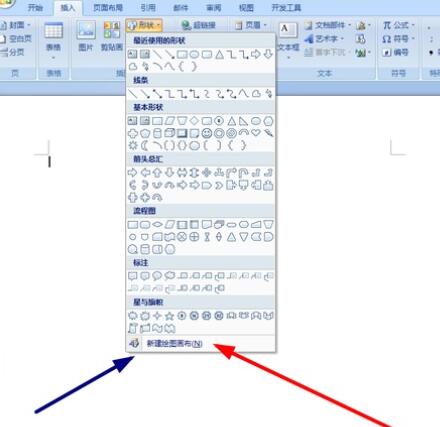
Cliquez à l'intérieur du canevas, puis utilisez les touches de raccourci [Ctrl] + [V] pour coller l'image que vous venez de créer dans le canevas.
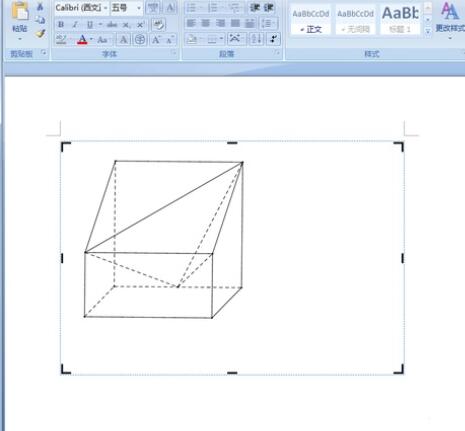
Insérez des lettres sur l'image à l'intérieur de la toile : cliquez sur l'espace vide à l'extérieur de la toile, puis sur [Insérer] - [Zone de texte], cliquez sur [Dessiner une zone de texte]. Définissez la zone de texte sur le style [pas de remplissage] ou [pas de bordure]. Cela vous permettra de saisir des lettres dans la zone de texte. Après avoir écrit les lettres, copiez-les et collez-les dans le canevas et faites-les glisser vers la position correspondante. L'image finale est présentée sur la figure.
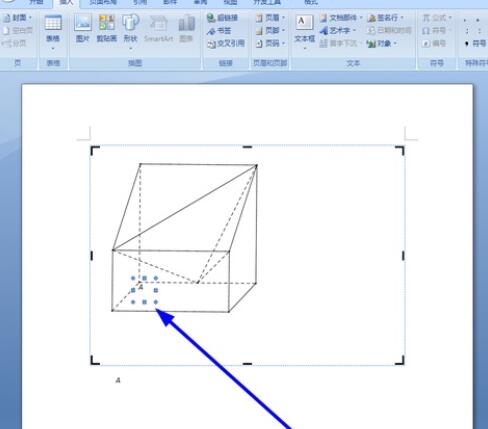
Astuce : Cliquez sur l'espace vide à l'extérieur de la toile pour voir l'effet. Assurez-vous de vérifier l'effet à tout moment. S'il ne répond pas aux exigences, vous pouvez apporter des corrections à temps.
Ce qui précède est le contenu détaillé de. pour plus d'informations, suivez d'autres articles connexes sur le site Web de PHP en chinois!
Articles Liés
Voir plus- Explication détaillée sur la façon d'ouvrir et de lire les fichiers CSV
- Étapes et précautions pour l'ouverture et le traitement des fichiers au format CSV
- Méthodes et conseils pour ouvrir des fichiers CSV : Convient à une variété de logiciels
- Un guide rapide sur la manipulation des fichiers CSV
- Apprenez à ouvrir et à utiliser correctement les fichiers CSV

